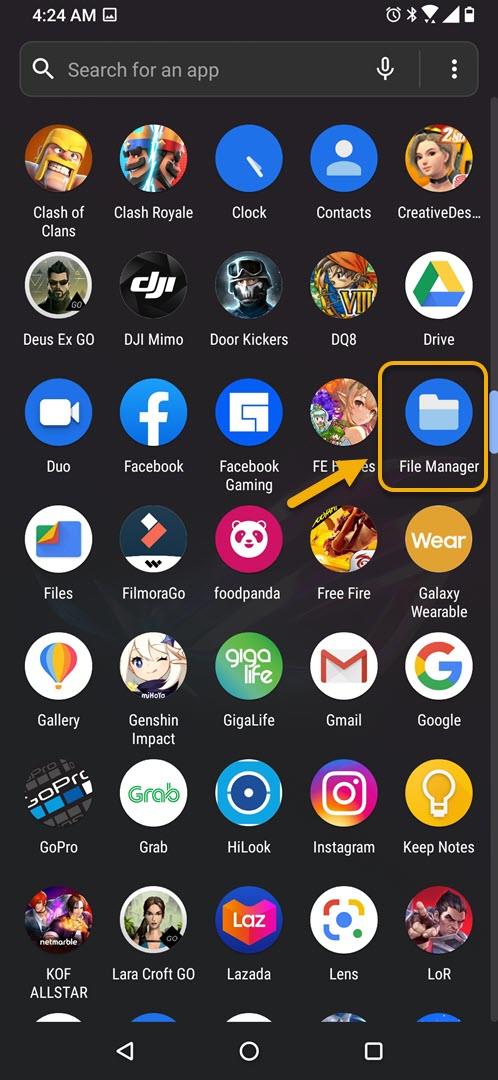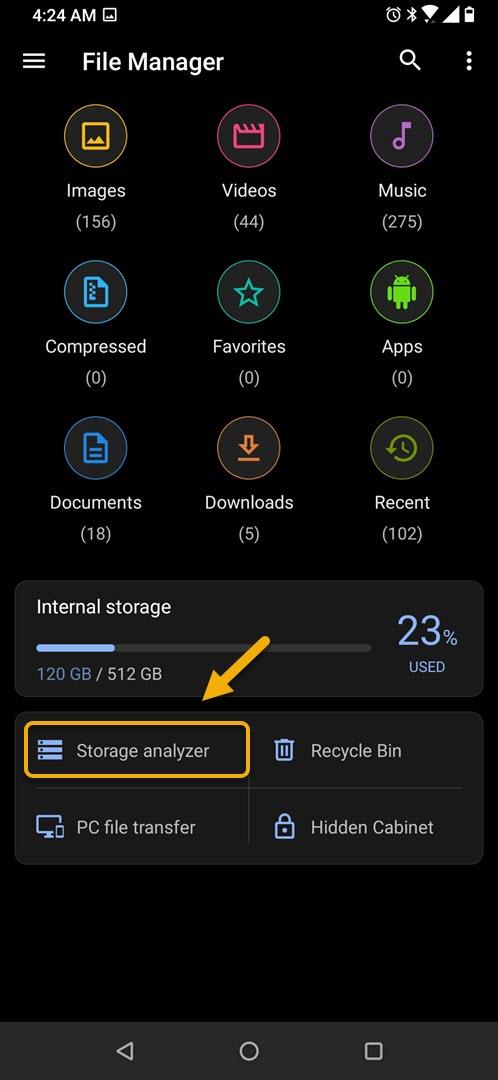Voit hallita ROG Phone 3 -muistikapasiteettiasi käyttämällä sisäänrakennettua File Manager -sovellusta. Tämän sovelluksen avulla voit saada yleiskuvan siitä, mitä sisältöä puhelimeesi on tallennettu, kuinka paljon tallennustilaa on käytetty ja kuinka paljon tallennustilaa on jäljellä vain muutaman mainitakseni.
Mobiilipelimarkkinat ovat kasvaneet nopeasti viime vuosina. Sen arvioitu arvo on vuoden 2019 lopussa yli 65 miljardia dollaria ja kasvaa edelleen tasaisesti. Siksi useat puhelinvalmistajat ovat julkaisseet pelaavia älypuhelimia. Asus on yksi yrityksistä, joka palvelee näitä markkinoita, ja heidän uusin ROG Phone 3 on paras tänä vuonna julkaistava peli-älypuhelin.
Asus ROG Phone -tallennustilan hallinta
Paras tapa hallita puhelimeesi tallennettuja tietoja on ensin tietää, minkä tyyppisiä tietoja tallennetaan. Voit saada yleiskatsauksen laitteen sisäiseen tallennustilaan tallennetuista tiedostoista File Manager -sovelluksella. Tämän sovelluksen avulla tiedät, kuinka paljon tallennustilaa videot, musiikki, valokuvat ja muut kuluttavat.
File Manager -sovelluksen käyttäminen ROG Phone 3: n tallennuskapasiteetin hallintaan
Näin sinun on tehtävä lisätäksesi puhelimesi vapaata tilaa.
Tarvittava aika: 5 minuuttia.
Puhelimen tallennustilan hallinta
- Napauta Tiedostonhallinta-sovellusta.
Voit tehdä tämän pyyhkäisemällä ylös aloitusnäytöllä ja napauttamalla sitten sovelluskuvaketta.
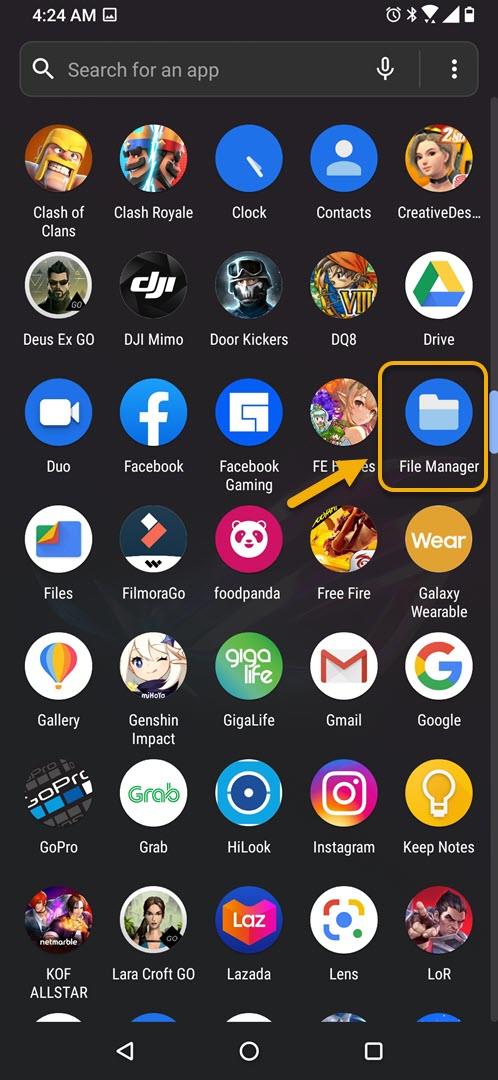
- Napauta Tallennusanalysaattori.
Tämä näyttää puhelimeesi tallennetut tiedostotyypit.

- Napauta Suuret tiedostot.
Poista kaikki suuret tiedostot, joita et enää tarvitse.

- Napauta Viimeisimmät.
Poista kaikki viimeisimmät tiedostot, joita et enää tarvitse.

- Napauta Kopioi tiedostoja.
Poista kaikki kopiot, joita et enää tarvitse.

- Napauta Roskakori.
Poista pysyvästi kaikki tiedostot tai kansiot, joita et enää tarvitse.

Tiedostonhallinta-sovelluksen avulla voit kopioida tai siirtää tiedoston toiseen tallennuspaikkaan ROG Phone 3: ssa
Voit kopioida tai siirtää tiedoston puhelimesta paikasta toiseen.
- Napauta Tiedostonhallinta.
- Paina pitkään tiedostoa, jonka haluat kopioida tai siirtää. Voit tehdä tämän tiedostotyypit-osiosta. Voit tehdä tämän myös Sisäinen muisti -osiosta, kunhan tiedät tiedoston tai kansion sijainnin.
- Valitse näytön alareunasta kopioi tai siirry kohtaan.
- Valitse sijainti, johon haluat kopioida tai siirtää tiedoston.
Voit myös poistaa tiedoston tai kansion valitsemalla poistovaihtoehdon, kun olet painanut sitä pitkään.
Suoritettuasi yllä luetellut vaiheet hallitset ROG Phone 3 -muistikapasiteettiasi onnistuneesti.
Vieraile androidhow Youtube -kanavallamme saadaksesi lisää vianmääritysvideoita.
Lue myös:
- Pelinäytön virkistystaajuuden muokkaaminen ROG-puhelimessa 3